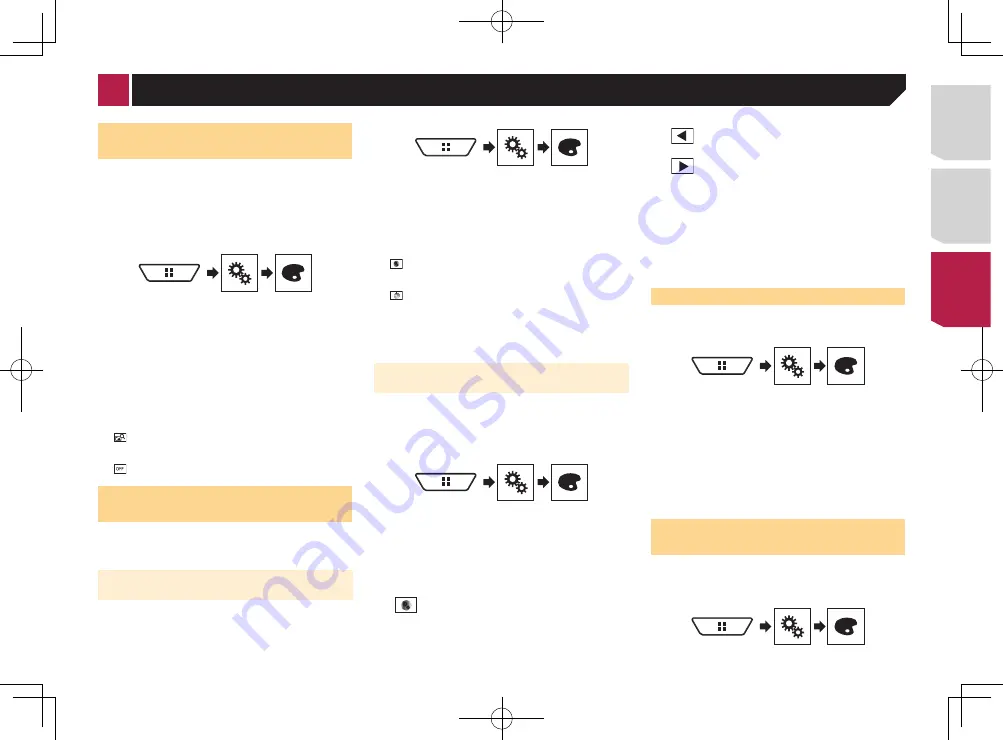
45
Selecionando a exibição do
plano de fundo
A exibição do plano de fundo pode ser selecionada por meio de
9 exibições predefinidas diferentes para a tela de Operação de
AV e 6 exibições predefinidas diferentes da tela de Menu inicial.
Além disso, é possível mudar a exibição do plano de fundo para
outras imagens importadas de um dispositivo de armazena-
mento USB.
1 Exiba a tela “
Tema
”.
2 Toque em [
Fundo
].
Também pode alterar a tela de definições tocando
em [
Iluminação
], [
Tema
] or [
Utility
] nessa tela.
3 Toque em [
Casa
] ou [
AV
] para alterar a exibição
da tela.
O conteúdo da definição pode ser memorizado separadamente
para a tela de Operação AV e a tela de Menu inicial.
4 Toque no item que deseja definir.
●
Exibições predefinidas: Seleciona a exibição de plano de
fundo predefinida desejada.
●
(personalizada): Exibe a imagem de exibição do plano de
fundo importado do dispositivo de armazenamento USB.
Salvando a imagem como papel de parede
na página 29
●
(desligado): Oculta a exibição do plano de fundo.
Configurando a cor de
iluminação
A cor da iluminação pode ser selecionada dentre 7 diferentes
cores. Além disso, a iluminação pode ser alterada entre essas
7 em ordem.
Selecionando a cor das cores
predefinidas
Você pode selecionar uma cor de iluminação na lista de cores.
1 Exiba a tela “
Tema
”.
2 Toque em [
Iluminação
].
Você também pode alterar a tela de definições
tocando em [
Tema
], [
Fundo
] ou [
Utility
] nessa
tela.
3 Toque na cor que desejar.
●
Teclas coloridas: Seleciona a cor predefinida desejada.
●
(personalizada): Exibe a tecla para personalizar a cor de
iluminação.
Criando uma cor definida pelo usuário
na página 45
●
(arco-íris) : Alterne gradualmente entre as cinco cores
padrão na sequência.
É possível visualizar a tela de Menu inicial na
tela de Operação de AV ao tocar [
Casa
] ou [
AV
]
respectivamente.
Criando uma cor definida pelo
usuário
Você pode criar uma cor definida pelo usuário. A cor criada é
armazenada e você poderá selecioná-la quando ajustar a cor de
iluminação na próxima vez.
1 Exiba a tela “
Tema
”.
2 Toque em [
Iluminação
].
Você também pode alterar a tela de definições
tocando em [
Tema
], [
Fundo
] ou [
Utility
] nessa
tela.
3 Toque na tecla seguinte.
Exibe a tela para criar uma cor definida pelo
usuário e armazená-la na memória.
4 Toque nas teclas a seguir.
Ajusta o brilho e o nível de vermelho, verde e
azul para criar uma cor favorita.
Você também pode ajustar o tom da cor arras-
tando a barra colorida.
5 Toque e mantenha [
Guardar
] para armazenar a
cor personalizada na memória.
A cor personalizada é armazenada na memória.
A cor de definição será recuperada da memória na próxima vez
que você tocar na mesma tecla.
Selecionando a cor de tema
Uma cor de tema pode ser selecionada de 5 diferentes cores.
1 Exiba a tela “
Tema
”.
2 Toque em [
Tema
].
Você também pode alterar a tela de definições
tocando em [
Iluminação
], [
Fundo
] ou [
Utility
]
nessa tela.
3 Toque na cor que desejar.
É possível visualizar a tela de Menu inicial na
tela de Operação de AV ao tocar [
Casa
] ou [
AV
]
respectivamente.
Selecionando a imagem do
relógio
O relógio da tela de Operação AV e a tela do Menu inicial pode
ser selecionado de 3 diferentes imagens.
1 Exiba a tela “
Tema
”.
Salvando as configurações de
som
Você pode salvar para lembrar as seguintes configurações
atuais de som:
fader, balanço, nível de altofalante, Gráfico EQ, HPF/LPF, posição
de audição, crossover, alinhamento de tempo.
1 Exibe a tela de configurações de “
Áudio
”.
Exibindo a tela de configurações de “
Áudio
”
na página 41
2 Toque em [
Guardar definições
].
3 Toque em [
OK
].
Todas as configurações atuais de som são salvas.
Quando você toca em [
Cancelar
], retorna para a
tela de configuração de “
Áudio
”.
Carregando as configurações
de som
1 Exibe a tela de configurações de “
Áudio
”.
Exibindo a tela de configurações de “
Áudio
”
na página 41
2 Toque em [
Carregar definições
].
3 Toque no item que deseja carregar.
Os seguintes itens estão disponíveis:
0
,
Definição do som
.
p
“
0
” está disponível apenas quando você já executou a
medida EQ automática.
Ajustando a curva do equalizador automaticamente (EQ
Automático)
na página 43
p
“
Definição do som
” está disponível apenas quando você já
salvou as configurações de som.
Salvando as configurações de som
na página 44
< CRD4895-A >
Menu de tema
175
Содержание AVH-X1750DVD
Страница 63: ...63 240 PS a CRD4895 A 63 ...
Страница 131: ...69 CRD4895 A 131 ...
Страница 197: ...67 12 ior near Hz jpg 2 0 L ase ples ada máx MHz dB C A Hz Hz dB C A DB T H69 Bm 0 Ω tor 240 PS es CRD4895 A 197 ...
Страница 198: ...68 CRD4895 A 198 ...
Страница 199: ...69 CRD4895 A 199 ...
















































